使用CCleaner管理开机启动项可提升系统速度与性能。1. 打开软件后进入“工具”→“启动”界面查看所有启动项;2. 通过Windows、应用程序、计划任务和服务选项卡查看不同位置的启动项目,获取名称、路径等信息;3. 选中无需开机运行的项目,点击“禁用”阻止其自启,或“启用”恢复;4. 对路径显示“未找到”的无效项,可选中后点击“删除”清理残留。定期操作有助于系统流畅运行,但应避免修改不熟悉的系统服务,以防影响稳定性。
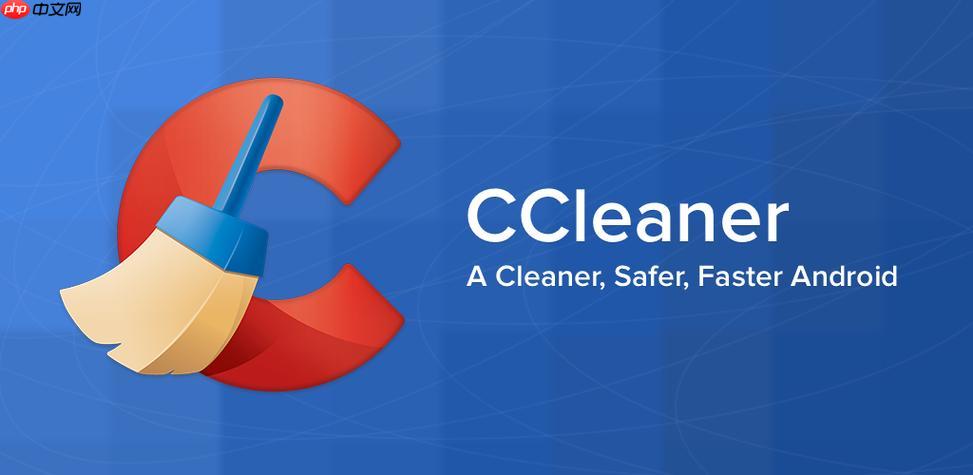
CCleaner 是一款广受欢迎的系统优化工具,其中管理开机启动项是它的核心功能之一。通过合理管理启动项,可以加快系统启动速度、减少内存占用。下面详细介绍如何使用 CCleaner 来管理开机启动项。
确保你已安装最新版本的 CCleaner。打开软件后,在左侧菜单中找到并点击“工具”选项,然后在右侧列表中选择“启动”。这个界面会列出所有在系统启动时自动运行的程序和服务。
在“启动”标签页中,你可以看到多个选项卡,分别对应不同的启动位置:
点击每个标签可查看对应类别的启动项目,包括程序名称、发布者、位于路径和启动位置等信息。
如果你发现某个程序不需要开机自动运行,可以将其禁用:
系统会立即阻止该程序在下次开机时自动启动。若以后需要恢复,重新选中该项目,点击“启用”即可。
注意:不要随意禁用你不了解的服务或系统相关项,以免影响系统稳定性。
有些程序卸载后可能仍残留在启动列表中。如果某条目的路径显示为“未找到”或“文件不存在”,说明它是无效项。
这有助于保持启动管理器的整洁,避免混淆。
基本上就这些。使用 CCleaner 管理启动项操作简单直观,定期检查可以帮助你维持系统的流畅运行。只要不随意改动不了解的系统服务,一般不会出现问题。
以上就是CCleaner怎么管理启动项_CCleaner管理启动项的详细教程的详细内容,更多请关注php中文网其它相关文章!

每个人都需要一台速度更快、更稳定的 PC。随着时间的推移,垃圾文件、旧注册表数据和不必要的后台进程会占用资源并降低性能。幸运的是,许多工具可以让 Windows 保持平稳运行。

Copyright 2014-2025 https://www.php.cn/ All Rights Reserved | php.cn | 湘ICP备2023035733号